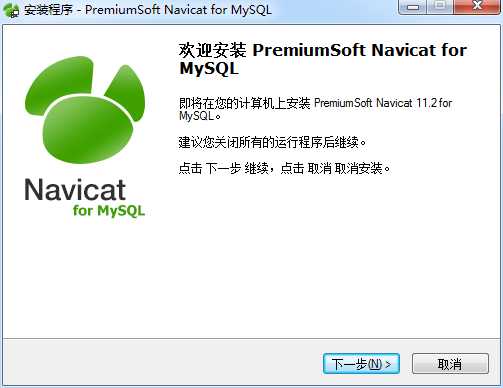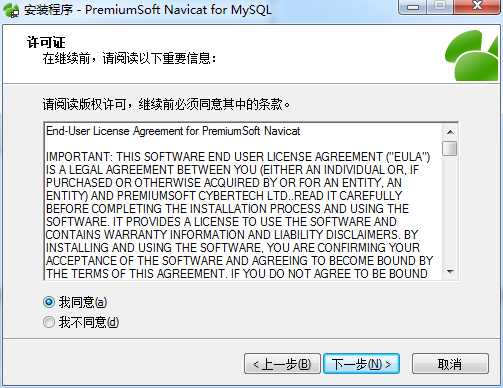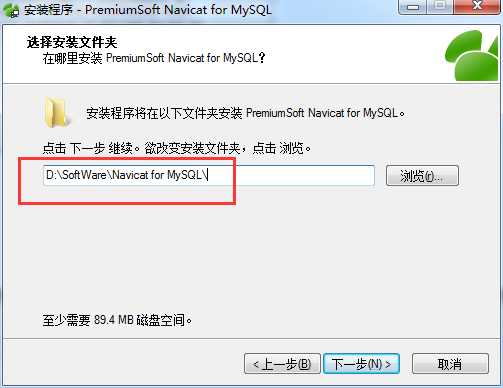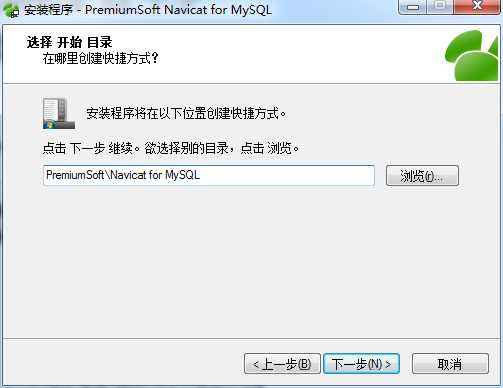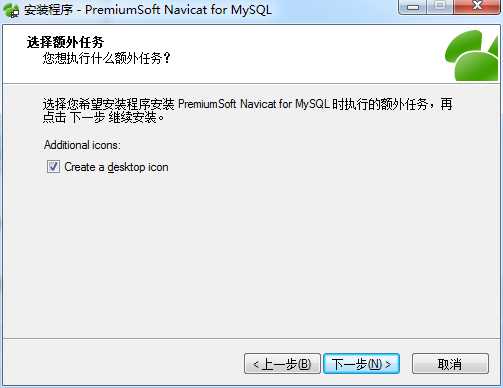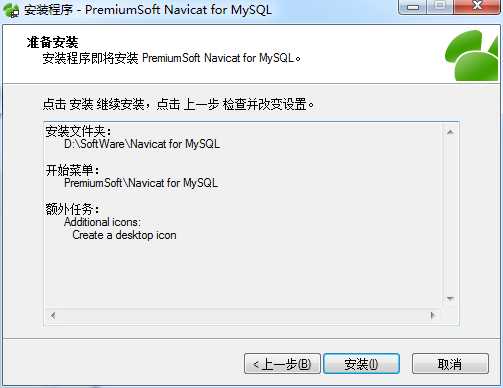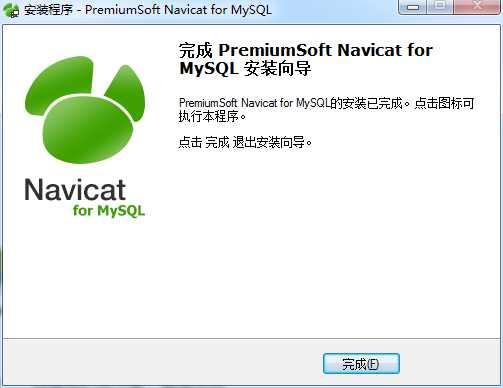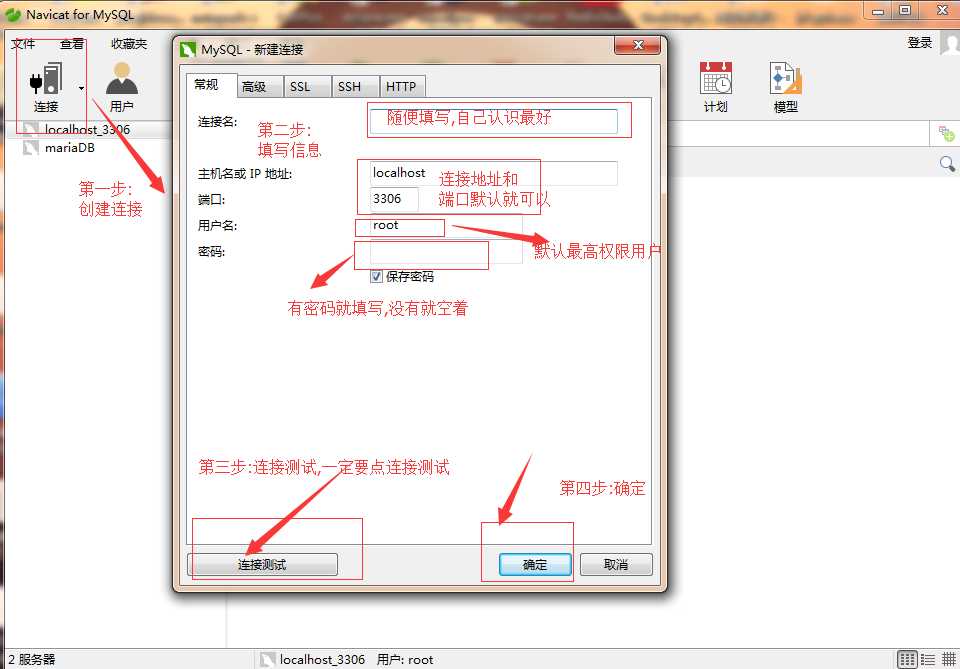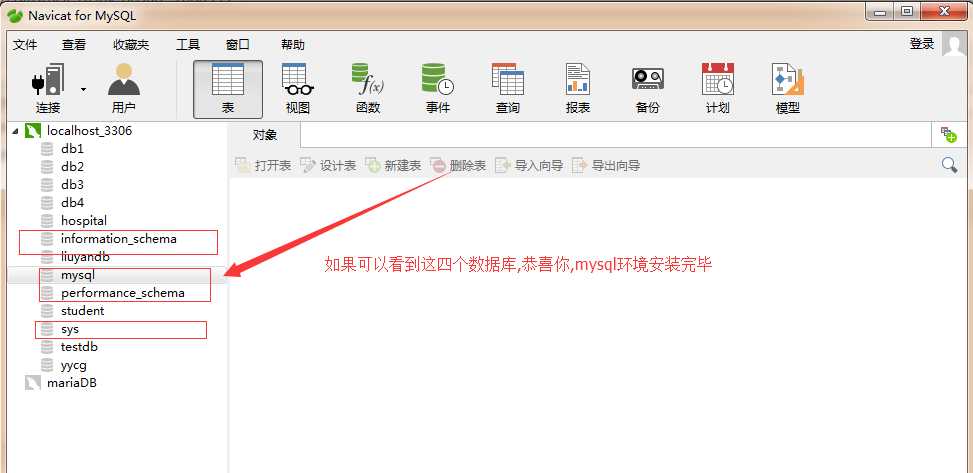一 .MySQL服务 安装
1.下载:
地址: http://dev.mysql.com/downloads/mysql/
2.安装:
将下载的mysql-5.7.16-winx64压缩包解压后的整个目录放在自己喜欢的位置,我的放在E:\softwareDevelop盘目录下
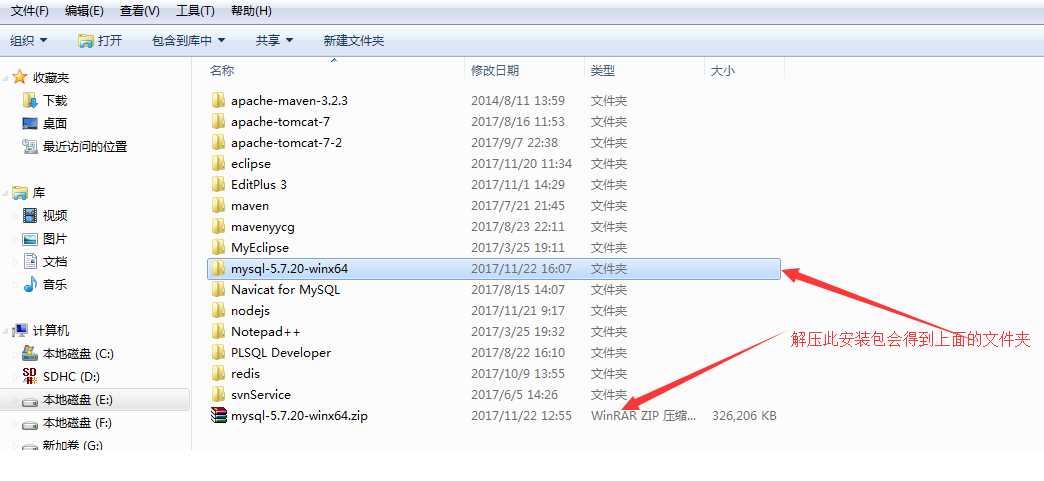
3.初始化操作
解压后进入当前文件夹的bin目录下,可以看到很多执行文件,在该目录下执行初始化操作:
cd E:\softwareDevelop\mysql-5.7.20-winx64\bin\mysqld --initialize-insecure ps:进行初始化操作,当前操作会在mysql-5.7.20-winx64目录下创建一个data文件夹
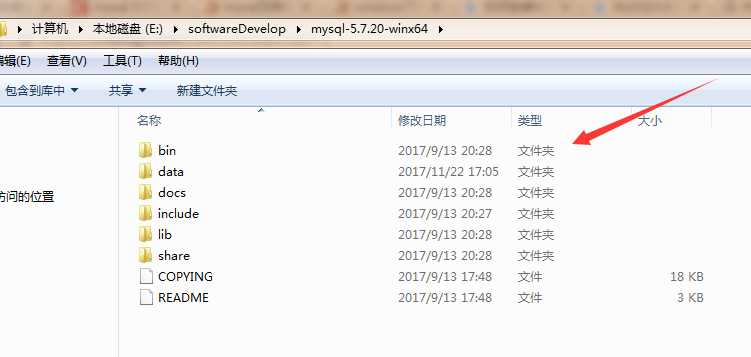
4. 连接服务器
E:\softwareDevelop\mysql-5.7.20-winx64\bin\mysqld
5. 启动MySQL客户端并连接MySQL服务
# 进入可执行文件目录 cd c:\mysql-5.7.16-winx64\bin # 连接MySQL服务器 mysql -u root -p # 提示请输入密码,直接回车
输入回车,见下图表示安装成功:
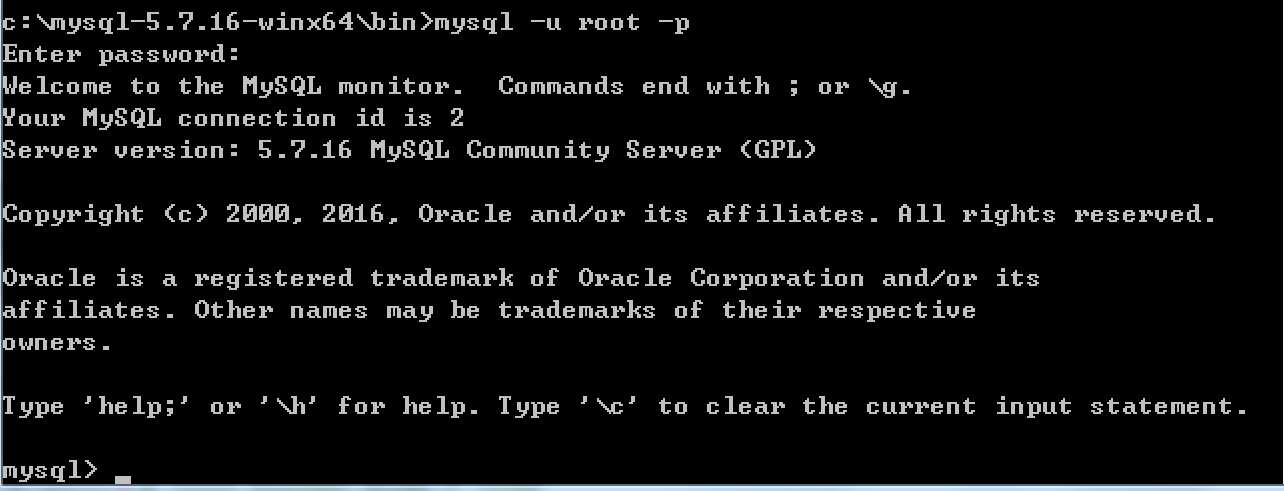
6.优化操作
到此为止,MySQL服务端已经安装成功并且客户端已经可以连接上,以后再操作MySQL时,只需要重复上述4、5步骤即可。但是,在4、5步骤中重复的进入可执行文件目录比较繁琐,如想日后操作简便,可以做如下操作。
a. 添加环境变量
将MySQL可执行文件添加到环境变量中,从而执行执行命令即可
【右键计算机】--》【属性】--》【高级系统设置】--》【高级】--》【环境变量】--》【在第二个内容框中找到 变量名为Path 的一行,双击】 --> 【将MySQL的bin目录路径追加到变值值中,用 ; 分割】 如: C:\Program Files (x86)\Parallels\Parallels Tools\Applications;%SystemRoot%\system32;%SystemRoot%;%SystemRoot%\System32\Wbem;%SYSTEMROOT%\System32\WindowsPowerShell\v1.0\;C:\Python27;C:\Python35;C:\mysql-5.7.16-winx64\bin
如此一来,以后再启动服务并连接时,仅需:
# 启动MySQL服务,在终端输入 mysqld # 连接MySQL服务,在终端输入: mysql -u root -p

b. 将MySQL服务制作成windows服务
上一步解决了一些问题,但不够彻底,因为在执行【mysqd】启动MySQL服务器时,当前终端会被hang住,那么做一下设置即可解决此问题:
# 制作MySQL的Windows服务,在终端执行此命令: "c:\mysql-5.7.16-winx64\bin\mysqld" --install # 移除MySQL的Windows服务,在终端执行此命令: "c:\mysql-5.7.16-winx64\bin\mysqld" --remove
注册成服务之后,以后再启动和关闭MySQL服务时,仅需执行如下命令:
# 启动MySQL服务 net start mysql # 关闭MySQL服务 net stop mysql

安装完MySQL之后,为了操作数据库方便,我们可以安装可视化工具(客户端)
二. Navicat for MySQL
一、简介
【1】Navicat是一款强大的可视化数据库管理工具,用于开发和管理MySQL,Oracle,SQL Server,SQLite等数据库
【2】Navicat Premium是一数据库管理工具,将此工具连接数据库,可以看到各种数据库的详细信息
【3】官方网站:https://www.navicat.com
二:安装Navicat for MySQL
运行 → 下一步 → 点击“我同意” → 选择安装路径 → 保留默认,下一步 → 选择是否创建桌面图标,建议保留默认值,点击“下一步” → 安装 → 完成。